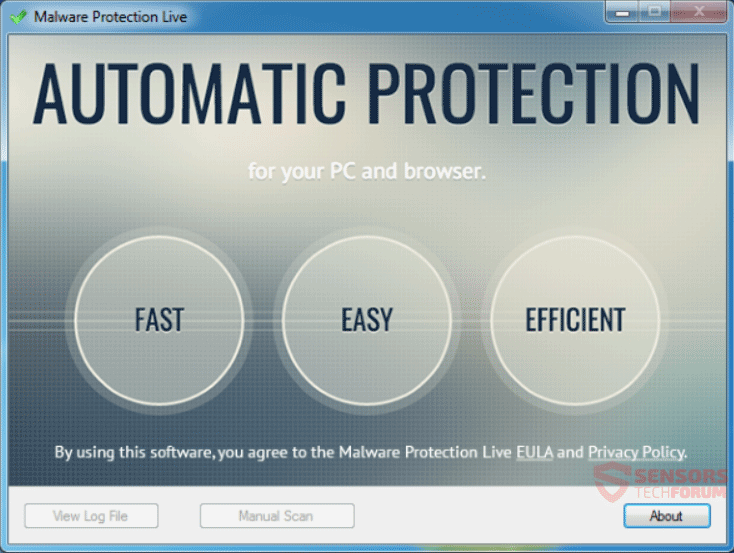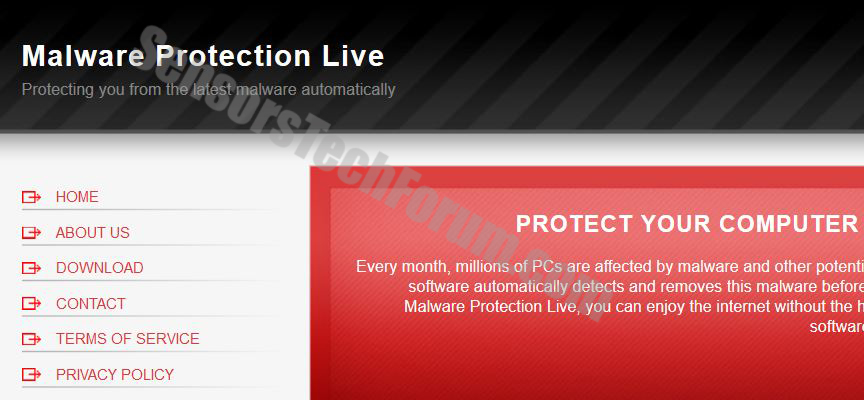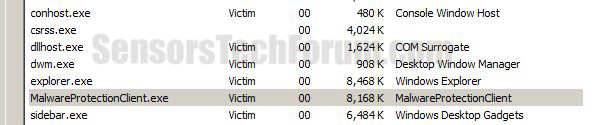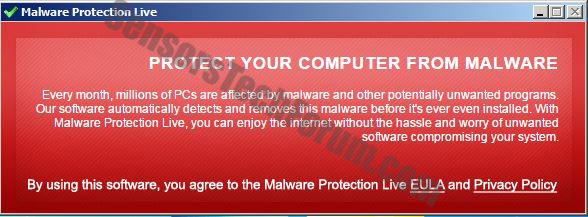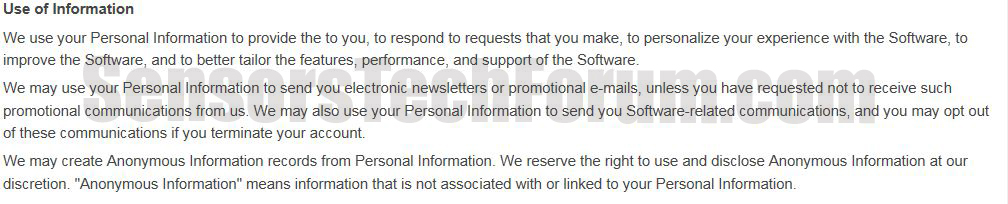Subnote: Questo post è stato originariamente creato nel mese di settembre 2015, ma abbiamo dato un aggiornamento nel mese di ottobre 2019.
Malware Protection live è un'applicazione molto sospetto che finge di proteggere il PC da malware e per caratterizzare uno scudo dal vivo. Tuttavia, la realtà è che questa applicazione maligno può raccogliere informazioni dal vostro sistema di computer per visualizzare contenuti diversi. Un sacco di esperti di sicurezza consigliano fortemente contro l'installazione di questo software sul computer, poiché può essere un potenziale pericolo per essa. È stato riferito che esegue un file eseguibile che non fa assolutamente nulla ma visualizza un messaggio che è difficile chiudere dall'interno del sistema.

Sommario minaccia
| Nome | Malware Protection live |
| Tipo | Rogue software antivirus |
| breve descrizione | Il programma può sembrare protezione malware, ma si tratta solo di un processo con un messaggio in esecuzione in Windows Tray. |
| Sintomi | L'utente può verificare computer si blocca, si blocca e rallentamenti. |
| Metodo di distribuzione | Pacchetti Bundle, Redirect Sito, Redirect pubblicitarie |
| Detection Tool |
Verifica se il tuo sistema è stato interessato da malware
Scarica
Strumento di rimozione malware
|
| Esperienza utente | Iscriviti alla nostra Forum per discutere Malware Protection dal vivo. |

Malware Protection live – Aggiornamento ottobre 2019
Malware Protection live continua a influenzare i sistemi informatici in 2019. Come prima, lo strumento anti-malware canaglia esegue un processo di scansione per generare un rapporto con numerosi falsi positivi. Nel momento in cui si tenta di rimuovere i rilevamenti, il programma richiederà un acquisto della sua versione completa. Gli esperti di sicurezza raccomandano di rimuovere Malware Protection Live insieme a tutti i file associati dal computer infetto non appena viene rilevata la loro presenza.

Malware Protection live – Aggiornamento luglio 2018
Malware Protection live sembra continuare ad essere attiva anche dopo il suo picco in popolarità 2015 è finita. Il dominio ufficiale e principale per la distribuzione di questa applicazione è il malware malwareprotectionlive.com anche se non sembra funzionare più a lungo. Diversi utenti segnalano il programma da installare sulle loro macchine informatiche a loro insaputa. La nuova versione di questo software canaglia è ancora chiamato Malware Protection live ma ha una nuova interfaccia.
La nuova interfaccia di Malware Protection live appare come il seguente:
In aggiunta, il malware palese utilizza ancora la stessa tattica come descritto in questo articolo, mentre però si usa ancora lo stesso messaggio pop-up:
Proteggi il tuo computer da malware
Ogni mese, milioni di PC sono colpiti da malware e altri programmi potenzialmente indesiderati. Il nostro software rileva e rimuove questo malware prima che sia mai nemmeno installato automaticamente. Con Malware Protection dal vivo, si può godere di Internet senza il fastidio e la preoccupazione di software indesiderato compromettere il sistema.
Lo si può vedere dalla schermata qui sotto:
Su di esso tutte, i seguenti file e processi sono creati da questo malware:
- MalwareProtectionClient.exe
- Estensioni
- extensions_filter
- MalwareProtectionClient.exe
- MalwareProtectionClient.exe.config
- uninstall.exe
- userinfo.dat
- 378B079587A9184B2E2AB859CB263F40_524AD1B9B08D3C6450727265AE77B7D2
- 8EB35376744F392396307460D546222D_F2FECA4D1DFE4282782B2F73474D3AEE
- 378B079587A9184B2E2AB859CB263F40_524AD1B9B08D3C6450727265AE77B7D2
- 8EB35376744F392396307460D546222D_F2FECA4D1DFE4282782B2F73474D3AEE
- Malware Protection Live.lnk
È interessante notare che, il Malware Protection live programma crea anche le seguenti chiavi di registro:
→HKLM SOFTWARE Wow6432Node Microsoft Tracing DotNetCheck_RASAPI32
→HKLM SOFTWARE Wow6432Node Microsoft Tracing DotNetCheck_RASMANCS
→HKLM SOFTWARE Wow6432Node Microsoft Tracing MalwareProtectionClient_RASAPI32
→HKLM SOFTWARE Wow6432Node Microsoft Tracing MalwareProtectionClient_RASMANCS
→HKLM SOFTWARE Wow6432Node Microsoft Windows CurrentVersion Uninstall MalwareProtectionLive
Come Malware Protection live è un software rogue, si potrebbe creare ancora più file che variano da un sistema operativo ad un altro o quello che altre applicazioni sono installati sulla macchina compromessa. Tuttavia, il software è ancora considerato dannoso in quanto non hanno cambiato il suo modus operandi, anche in luglio, 2018.

Malware Protection live – Come ho ricevuto E?
Molti modi esistono per cui questo software può essere situato su sistemi degli utenti. Uno di loro è l'apertura di un collegamento sospetto. Ciò potrebbe accadere se gli utenti fanno clic sui banner dei siti sospetti o messaggi pubblicizzati sui social media. Più ad esso che quello, ci sono particolari virus che rilevano profili di social media e posto per loro conto. Alcuni di questi virus possono contenere questa applicazione.
Un altro modo per farlo è inconsapevolmente scaricando l'applicazione da un sito che state reindirizzate a, pensando che è un Java o Flash Player Update. Anche, si può ottenere se si installano applicazioni freeware che hanno incluso il programma come 'gratis extra'. Per evitare tutti coloro, assicuratevi di visitare e scaricare il software da siti di fiducia che solo non mostrano annunci sospetti e non combinano programmi indesiderati a installatori.

Di più su Malware Protection diretta
Una volta che il computer, questo particolare programma colloca il seguente file eseguibile:
→“C:\Users Vittima AppData Local MalwareProtectionLive MalwareProtectionClient.exe”
Questo .exe il file può essere eseguito sulla barra delle applicazioni come icona barrata, visualizzazione dei seguenti messaggi:
Più ad esso che quello, il client non ha avuto la possibilità di essere chiuso in modo convenzionale. Questo è dove abbiamo deciso di chiuderlo tramite il Task Manager. Ci abbiamo scoperto che, anche se si trattava di una semplice finestra con due hotlinks, il processo ha preso in giro 9,000 K di memoria di sistema, che è lo stesso che avere un programma anti-malware sul computer.
Per quanto ci riguarda, questo processo può raccogliere tutti i tipi di informazioni dell'utente dalla rete, tra cui la cronologia di navigazione, click on-line, voci di battitura e gli altri. E qualcosa di più che può condividere con gli altri partiti in quanto è chiaramente indicato nella nota informativa sul loro sito:
Tali applicazioni potenzialmente indesiderate che sono inutili per l'utente sono considerati non sicuri. Ma la maggior parte dei programmi antivirus li rilevano come una minaccia di basso livello, e questo è il motivo per cui le persone dovrebbero usare i programmi avanzati di protezione del malware. Sono dotati in loro definizioni uno scudo attivo proteggere l'utente non solo da malware, ma anche da programmi indesiderati entrare inosservato sul computer.

Come rimuovere Malware Protection Live dal tuo PC
Se si cerca di disinstallare manualmente il programma indesiderato di Malware Protection Live, tenere a mente che ci possono essere alcuni file lasciati sul computer dopo la disinstallazione manuale. Per rimuovere completamente è necessario seguire il manuale passo-passo per la rimozione di sotto. Si raccomanda inoltre di scaricare un programma anti-malware con le definizioni dei virus aggiornate. Questo farà in modo di rimuovere tutti i file pericolosi sul computer con il clic di un pulsante e si protegge da eventuali intrusioni future.
- Windows
- Mac OS X
- Google Chrome
- Mozilla Firefox
- Microsoft Edge
- Safari
- Internet Explorer
- Interrompi i popup push
Come rimuovere Malware Protection Live da Windows.
Passo 1: Cerca la protezione malware in diretta con lo strumento SpyHunter Anti-Malware



Passo 2: Avvia il PC in modalità provvisoria





Passo 3: Disinstallare Malware Protection Live e il relativo software da Windows
Passaggi di disinstallazione per Windows 11



Passaggi di disinstallazione per Windows 10 e versioni precedenti
Ecco un metodo in pochi semplici passi che dovrebbero essere in grado di disinstallare maggior parte dei programmi. Non importa se si utilizza Windows 10, 8, 7, Vista o XP, quei passi otterrà il lavoro fatto. Trascinando il programma o la relativa cartella nel cestino può essere un molto cattiva decisione. Se lo fai, frammenti di programma vengono lasciati, e che possono portare al lavoro instabile del PC, errori con le associazioni di tipo file e altre attività spiacevoli. Il modo corretto per ottenere un programma dal computer è di disinstallarlo. Per fare questo:


 Seguire le istruzioni di cui sopra e vi disinstallare correttamente maggior parte dei programmi.
Seguire le istruzioni di cui sopra e vi disinstallare correttamente maggior parte dei programmi.
Passo 4: Pulisci tutti i registri, Created by Malware Protection Live on Your PC.
I registri di solito mirati di macchine Windows sono i seguenti:
- HKEY_LOCAL_MACHINE Software Microsoft Windows CurrentVersion Run
- HKEY_CURRENT_USER Software Microsoft Windows CurrentVersion Run
- HKEY_LOCAL_MACHINE Software Microsoft Windows CurrentVersion RunOnce
- HKEY_CURRENT_USER Software Microsoft Windows CurrentVersion RunOnce
È possibile accedere aprendo l'editor del registro di Windows e l'eliminazione di tutti i valori, creato da Malware Protection Live lì. Questo può accadere seguendo la procedura sotto:


 Mancia: Per trovare un valore virus creato, è possibile fare clic destro su di esso e fare clic su "Modificare" per vedere quale file è impostato per funzionare. Se questa è la posizione file del virus, rimuovere il valore.
Mancia: Per trovare un valore virus creato, è possibile fare clic destro su di esso e fare clic su "Modificare" per vedere quale file è impostato per funzionare. Se questa è la posizione file del virus, rimuovere il valore.
Video Removal Guide for Malware Protection Live (Windows).
Sbarazzati di Malware Protection Live da Mac OS X.
Passo 1: Uninstall Malware Protection Live and remove related files and objects





Il Mac ti mostrerà un elenco di elementi che si avvia automaticamente quando si accede. Cerca eventuali app sospette identiche o simili a Malware Protection Live. Controllare l'applicazione che si desidera interrompere l'esecuzione automatica e quindi selezionare sul Meno ("-") icona per nasconderlo.
- Vai a mirino.
- Nella barra di ricerca digitare il nome della app che si desidera rimuovere.
- Al di sopra della barra di ricerca cambiare i due menu a tendina per "File di sistema" e "Sono inclusi" in modo che è possibile vedere tutti i file associati con l'applicazione che si desidera rimuovere. Tenete a mente che alcuni dei file non possono essere correlati al app in modo da essere molto attenti che i file si elimina.
- Se tutti i file sono correlati, tenere il ⌘ + A per selezionare loro e poi li di auto "Trash".
Nel caso in cui non sia possibile rimuovere Malware Protection Live tramite Passo 1 sopra:
Nel caso in cui non è possibile trovare i file dei virus e gli oggetti nelle applicazioni o altri luoghi che abbiamo sopra riportati, si può cercare manualmente per loro nelle Biblioteche del Mac. Ma prima di fare questo, si prega di leggere il disclaimer qui sotto:



Puoi ripetere la stessa procedura con il seguente altro Biblioteca directory:
→ ~ / Library / LaunchAgents
/Library / LaunchDaemons
Mancia: ~ è lì apposta, perché porta a più LaunchAgents.
Passo 2: Scan for and remove Malware Protection Live files from your Mac
Quando si verificano problemi sul Mac a causa di script e programmi indesiderati come Malware Protection Live, il modo consigliato di eliminare la minaccia è quello di utilizzare un programma anti-malware. SpyHunter per Mac offre funzionalità di sicurezza avanzate insieme ad altri moduli che miglioreranno la sicurezza del tuo Mac e la proteggeranno in futuro.
Video Removal Guide for Malware Protection Live (Mac)
Rimuovi Malware Protection Live da Google Chrome.
Passo 1: Avvia Google Chrome e apri il menu a discesa

Passo 2: Spostare il cursore sopra "Strumenti" e poi dal menu esteso scegliere "Estensioni"

Passo 3: Dal aperto "Estensioni" menu di individuare l'estensione indesiderata e fare clic sul suo "Rimuovere" pulsante.

Passo 4: Dopo l'estensione viene rimossa, riavviare Google Chrome chiudendo dal rosso "X" pulsante in alto a destra e iniziare di nuovo.
Cancella la protezione da malware dal vivo da Mozilla Firefox.
Passo 1: Avviare Mozilla Firefox. Aprire la finestra del menu:

Passo 2: Selezionare il "Componenti aggiuntivi" icona dal menu.

Passo 3: Selezionare l'estensione indesiderata e fare clic su "Rimuovere"

Passo 4: Dopo l'estensione viene rimossa, riavviare Mozilla Firefox chiudendo dal rosso "X" pulsante in alto a destra e iniziare di nuovo.
Disinstallare Malware Protection Live da Microsoft Edge.
Passo 1: Avviare il browser Edge.
Passo 2: Apri il menu a tendina facendo clic sull'icona nell'angolo in alto a destra.

Passo 3: Dal menu a discesa selezionare "Estensioni".

Passo 4: Scegli l'estensione dannosa sospetta che desideri rimuovere, quindi fai clic sull'icona a forma di ingranaggio.

Passo 5: Rimuovere l'estensione dannosa scorrendo verso il basso e quindi facendo clic su Disinstalla.

Rimuovi Malware Protection Live da Safari
Passo 1: Avvia l'app Safari.
Passo 2: Dopo avere posizionato il cursore del mouse nella parte superiore dello schermo, fai clic sul testo di Safari per aprire il suo menu a discesa.
Passo 3: Dal menu, clicca su "Preferenze".

Passo 4: Dopo di che, seleziona la scheda "Estensioni".

Passo 5: Fare clic una volta sulla estensione che si desidera rimuovere.
Passo 6: Fare clic su "Disinstalla".

Una finestra pop-up che chiede conferma per disinstallare l'estensione. Selezionare 'Uninstall' di nuovo, e Malware Protection Live verrà rimosso.
Elimina Malware Protection Live da Internet Explorer.
Passo 1: Avviare Internet Explorer.
Passo 2: Fare clic sull'icona a forma di ingranaggio denominata "Strumenti" per aprire il menu a discesa e selezionare "Gestisci componenti aggiuntivi"

Passo 3: Nella finestra "Gestisci componenti aggiuntivi".

Passo 4: Seleziona l'estensione che desideri rimuovere, quindi fai clic su "Disabilita". Una finestra pop-up apparirà per informarvi che si sta per disattivare l'estensione selezionata, e alcuni altri componenti aggiuntivi potrebbero essere disattivate pure. Lasciare tutte le caselle selezionate, e fai clic su "Disabilita".

Passo 5: Dopo l'estensione indesiderato è stato rimosso, riavvia Internet Explorer chiudendolo dal pulsante rosso "X" situato nell'angolo in alto a destra e riavvialo.
Rimuovi le notifiche push dai tuoi browser
Disattiva le notifiche push da Google Chrome
Per disabilitare eventuali notifiche push dal browser Google Chrome, si prega di seguire i passi di seguito:
Passo 1: Vai a Impostazioni in Chrome.

Passo 2: In Impostazioni, selezionare “Impostazioni avanzate":

Passo 3: Fare clic su "Le impostazioni del contenuto":

Passo 4: Aperto "notifiche":

Passo 5: Fare clic sui tre punti e scegliere Blocca, Modificare o rimuovere le opzioni:

Rimuovere le notifiche push su Firefox
Passo 1: Vai a Opzioni di Firefox.

Passo 2: Vai alle impostazioni", digitare "notifiche" nella barra di ricerca e fare clic "Impostazioni":

Passo 3: Fai clic su "Rimuovi" su qualsiasi sito in cui desideri che le notifiche vengano eliminate e fai clic su "Salva modifiche"

Interrompi le notifiche push su Opera
Passo 1: In Opera, stampa ALT + P per andare su Impostazioni.

Passo 2: In Setting search, digitare "Contenuto" per accedere alle impostazioni del contenuto.

Passo 3: Notifiche aperte:

Passo 4: Fai lo stesso che hai fatto con Google Chrome (spiegato di seguito):

Elimina le notifiche push su Safari
Passo 1: Apri le preferenze di Safari.

Passo 2: Scegli il dominio da cui ti piacciono i push pop-up e passa a "Negare" da parte di "permettere".
Malware Protection Live-FAQ
What Is Malware Protection Live?
The Malware Protection Live threat is adware or virus redirect del browser.
Potrebbe rallentare notevolmente il computer e visualizzare annunci pubblicitari. L'idea principale è che le tue informazioni vengano probabilmente rubate o che più annunci vengano visualizzati sul tuo dispositivo.
I creatori di tali app indesiderate lavorano con schemi pay-per-click per fare in modo che il tuo computer visiti siti Web rischiosi o diversi tipi che potrebbero generare loro fondi. Questo è il motivo per cui non si preoccupano nemmeno dei tipi di siti Web visualizzati negli annunci. Questo rende il loro software indesiderato indirettamente rischioso per il tuo sistema operativo.
What Are the Symptoms of Malware Protection Live?
Ci sono diversi sintomi da cercare quando questa particolare minaccia e anche le app indesiderate in generale sono attive:
Sintomo #1: Il tuo computer potrebbe rallentare e avere scarse prestazioni in generale.
Sintomo #2: Hai delle barre degli strumenti, componenti aggiuntivi o estensioni sui browser Web che non ricordi di aver aggiunto.
Sintomo #3: Vedi tutti i tipi di annunci, come i risultati di ricerca supportati da pubblicità, pop-up e reindirizzamenti per apparire casualmente.
Sintomo #4: Vedi le app installate sul tuo Mac in esecuzione automaticamente e non ricordi di averle installate.
Sintomo #5: Vedi processi sospetti in esecuzione nel tuo Task Manager.
Se vedi uno o più di questi sintomi, quindi gli esperti di sicurezza consigliano di controllare la presenza di virus nel computer.
Quali tipi di programmi indesiderati esistono?
Secondo la maggior parte dei ricercatori di malware ed esperti di sicurezza informatica, le minacce che attualmente possono colpire il tuo dispositivo possono essere software antivirus non autorizzato, adware, browser hijacker, clicker, ottimizzatori falsi e qualsiasi forma di PUP.
Cosa fare se ho un "virus" like Malware Protection Live?
Con poche semplici azioni. Innanzitutto, è imperativo seguire questi passaggi:
Passo 1: Trova un computer sicuro e collegalo a un'altra rete, non quello in cui è stato infettato il tuo Mac.
Passo 2: Cambiare tutte le password, a partire dalle tue password e-mail.
Passo 3: consentire autenticazione a due fattori per la protezione dei tuoi account importanti.
Passo 4: Chiama la tua banca a modificare i dati della carta di credito (codice segreto, eccetera) se hai salvato la tua carta di credito per acquisti online o hai svolto attività online con la tua carta.
Passo 5: Assicurati che chiama il tuo ISP (Provider o operatore Internet) e chiedi loro di cambiare il tuo indirizzo IP.
Passo 6: Cambia il tuo Password Wi-Fi.
Passo 7: (Opzionale): Assicurati di scansionare tutti i dispositivi collegati alla tua rete alla ricerca di virus e ripeti questi passaggi per loro se sono interessati.
Passo 8: Installa anti-malware software con protezione in tempo reale su ogni dispositivo che hai.
Passo 9: Cerca di non scaricare software da siti di cui non sai nulla e stai alla larga siti web di bassa reputazione generalmente.
Se segui questi consigli, la tua rete e tutti i dispositivi diventeranno significativamente più sicuri contro qualsiasi minaccia o software invasivo delle informazioni e saranno privi di virus e protetti anche in futuro.
How Does Malware Protection Live Work?
Una volta installato, Malware Protection Live can raccogliere dati utilizzando tracker. Questi dati riguardano le tue abitudini di navigazione sul web, come i siti web che visiti e i termini di ricerca che utilizzi. Viene quindi utilizzato per indirizzarti con annunci pubblicitari o per vendere le tue informazioni a terzi.
Malware Protection Live can also scaricare altro software dannoso sul tuo computer, come virus e spyware, che può essere utilizzato per rubare le tue informazioni personali e mostrare annunci rischiosi, che potrebbero reindirizzare a siti di virus o truffe.
Is Malware Protection Live Malware?
La verità è che i PUP (adware, browser hijacker) non sono virus, ma potrebbe essere altrettanto pericoloso poiché potrebbero mostrarti e reindirizzarti a siti Web di malware e pagine di truffe.
Molti esperti di sicurezza classificano i programmi potenzialmente indesiderati come malware. Ciò è dovuto agli effetti indesiderati che i PUP possono causare, come la visualizzazione di annunci intrusivi e la raccolta di dati dell'utente senza la conoscenza o il consenso dell'utente.
About the Malware Protection Live Research
I contenuti che pubblichiamo su SensorsTechForum.com, this Malware Protection Live how-to removal guide included, è il risultato di ricerche approfondite, duro lavoro e la dedizione del nostro team per aiutarti a rimuovere lo specifico, problema relativo all'adware, e ripristinare il browser e il sistema informatico.
How did we conduct the research on Malware Protection Live?
Si prega di notare che la nostra ricerca si basa su un'indagine indipendente. Siamo in contatto con ricercatori di sicurezza indipendenti, grazie al quale riceviamo aggiornamenti quotidiani sugli ultimi malware, adware, e definizioni di browser hijacker.
Inoltre, the research behind the Malware Protection Live threat is backed with VirusTotal.
Per comprendere meglio questa minaccia online, si prega di fare riferimento ai seguenti articoli che forniscono dettagli informati.